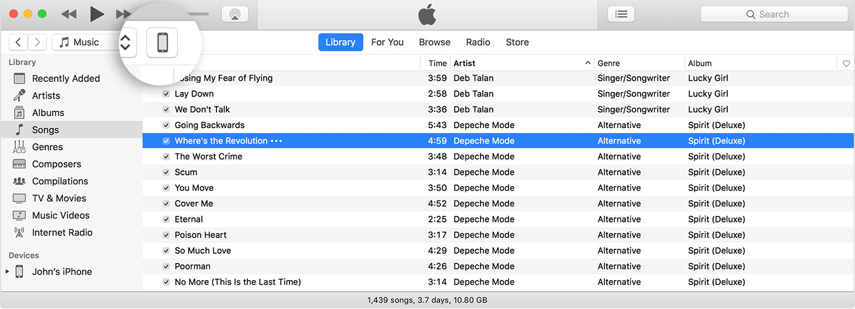Przewodnik do zarządzania danymi na iPhonie / iPadzie / iPodzie
Funkcja zarządzania Tenorshare iCareFone(iPhone Care Pro) ma na celu pomóc użytkownikom iOS w łatwym zarządzaniu 8 rodzajami plików (zdjęcia, muzyka, filmy, kontakty, wiadomości, aplikacje, książki i zakładki). Postępuj zgodnie z tym przewodnikiem, aby dowiedzieć się więcej na temat importowania / eksportowania plików za pomocą kliknięć.
Krok 1: Podłącz urządzenie
Pobierz i zainstaluj Tenorshare iCareFone na swoim urządzeniuPC lub Mac i podłącz do niego swoje urządzenie. Jeśli pojawi się monit „Ufaj temu komputerowi”, odblokuj urządzenie i wprowadź hasło, aby zapewnić pomyślne wykrycie. Po podłączeniu urządzenia wybierz kartę „Zarządzaj” z górnego menu, aby rozpocząć.

Krok 2: Wybierz pliki
W lewym panelu znajduje się 8 typów plików, aby przejść do następnego kroku: importowania, eksportowania lub usuwania.

Krok 3: Zarządzaj plikami
iCareFone pozwala importować i eksportować zdjęcia,muzyka, dzwonki, filmy, kontakty, książki i zakładki między iPhone / iPad / iPod a PC / Mac elastycznie i odinstaluj aplikacje lub usuń duplikaty kontaktów, jeśli potrzebujesz.
- Importuj pliki
Aby zaimportować pliki z komputera na urządzenia z systemem iOS, kliknij przycisk „Importuj” i wybierz pliki, które chcesz dodać. Poczekaj kilka sekund, aż transfer się zakończy.
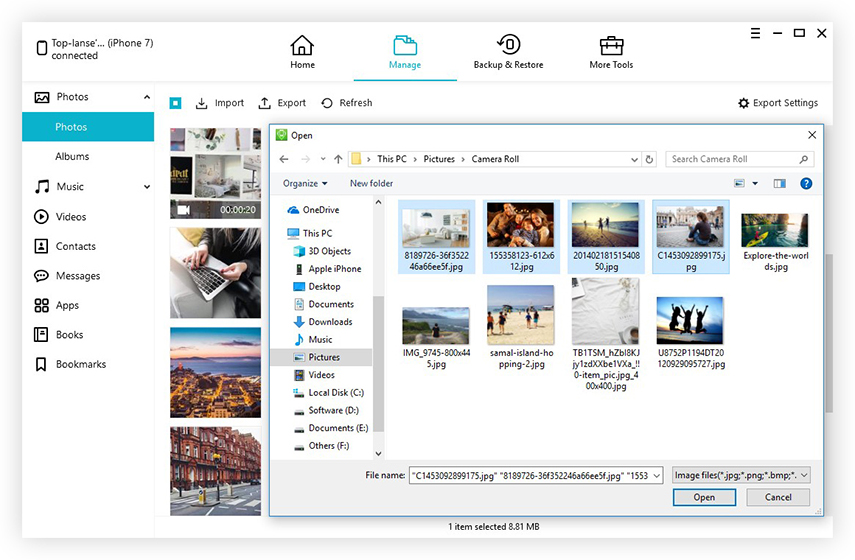
Uwaga: Musisz pobrać aplikację iCareFone do przesyłania zdjęć. Pomoże Ci to bezpośrednio zaimportować zdjęcia do Rolki z aparatu i będzie można je usunąć w przyszłości na urządzeniach.
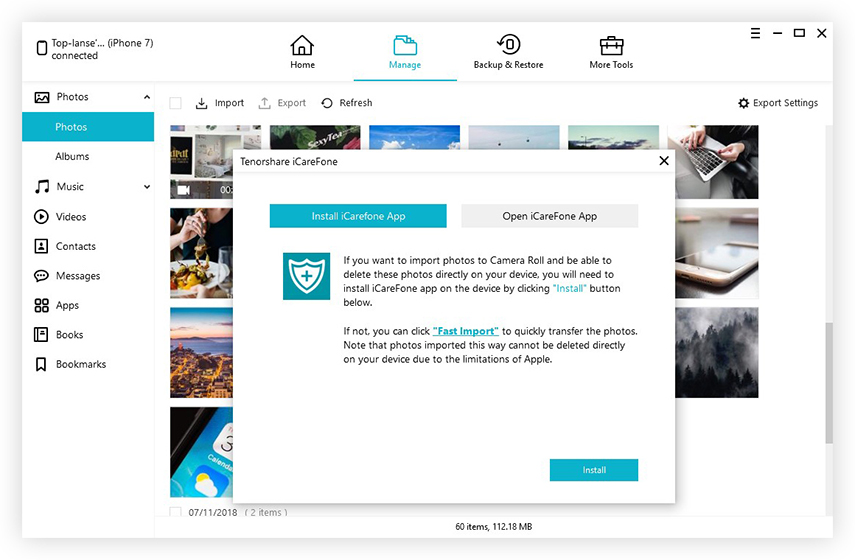
- Eksportuj pliki
Aby pobrać pliki z iPhone'a / iPada lub iPoda, po prostu naciśnij przycisk „Eksportuj” i wybierz lokalizację, w której chcesz zapisać te pliki. Możesz także zdefiniować ustawienia eksportu dla zdjęć HEIC / Live i filmów HEVC.

- Dodaj pliki
Możesz dodawać kontakty, książki i zakładki przez iCareFone, a wszystkie wprowadzone zmiany zostaną zsynchronizowane z Twoimi urządzeniami.
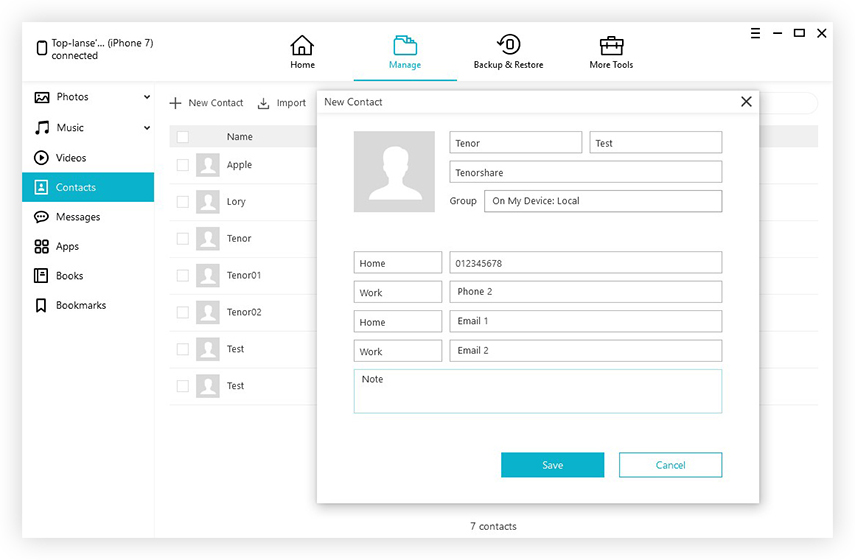
- Usuń pliki
iCareFone pozwala szybko usunąć niechciane pliki i natychmiast zwolnić miejsce. Po prostu wybierz pliki, których już nie potrzebujesz i kliknij przycisk „Usuń”.

Aby usunąć aplikacje zbiorczo, zaznacz wszystko i kliknij przycisk „Odinstaluj”.